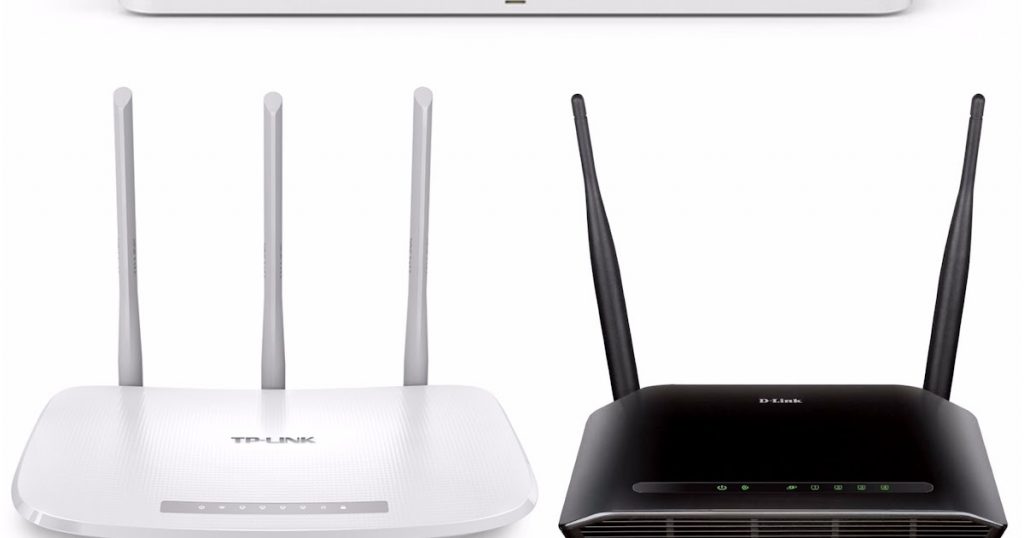TP-Link dan D-Link merupakan dua merk produk router Wifi yang terkenal dipasaran saat ini, semuanya memiliki karakteristik Router Wi-Fi Terbaik yang dikembangkan dengan teknologi terbaru.
Semisal TP-Link baru-baru ini sedang meningkatkan teknologi Wi-Fi 6 (IEEE 802.11ax), yang baru-baru ini muncul di pasaran. Dari perangkat ini streaming 4K di perangkat pintar dan tugas intensif lainnya.
Sedangkan pada router D-Link juga di tidak kalah kualitasnya yang mana koneksi yang stabil di area yang luas. Kami akan menganalisis TP-Link dan D-Link untuk mengetahui mana dari kedua produk ini yang sesuai dengan kebutuhan Anda.
Daftar Isi
Apa Itu Router?
Jika Anda membicarakan TP-Link dan D-Link terutama jaringan wifi, mungkin Anda akan tertuju kepada salah satu alat yang bisa memancarkan sinar wifi yang bisa membuat Anda berinternet dengan bebas. Ya, alat tersebut adalah router. Router wireless memang merupakan salah satu hardware yang sangat penting dalam adanya jaringan wifi. Disini kita akan membahas tentang berbagai hal yang berkaitan dengan router.
Untuk awalannya, apa itu router? Router merupakan perangkat yang meneruskan paket data ke bagian yang sesuai dari jaringan komputer. Paket-paket ini adalah sumber kehidupan komunikasi apa pun. Sama seperti tukang pos yang membawa tas surat.
Pekerjaannya cukup mudah dipahami, tetapi bagaimana cara kerja router? Sederhananya, router adalah keajaiban yang terjadi di balik klik mouse. Dalam hitungan detik, data terbang, dan informasi mulai menghampiri Anda.
Sejarah Router
Sebelum berbicara jauh tentang router, bagaimana alat ini bisa tercipta? Ini bermula pada tahun 1972 dari perusahaan IT dari Prancis CYCLADES yang ingin membuat connectionless device dengan prinsip end-to-end.
Idenya dieksplorasi lebih detail, dengan maksud untuk menghasilkan sistem prototipe sebagai bagian dari dua program kontemporer. Salah satunya adalah program awal yang diprakarsai DARPA, yang menciptakan arsitektur TCP/IP yang digunakan saat ini.
Yang lainnya adalah program di Xerox PARC untuk mengeksplorasi teknologi jaringan baru, yang menghasilkan sistem PARC Universal Packet; karena masalah kekayaan intelektual perusahaan itu mendapat sedikit perhatian di luar Xerox selama bertahun-tahun.
Beberapa waktu setelah awal 1974, router Xerox pertama mulai beroperasi. Router IP sejati pertama dikembangkan oleh Ginny Strazisar di BBN, sebagai bagian dari upaya yang diprakarsai DARPA, selama 1975–1976.
Pada akhir tahun 1976, tiga router berbasis PDP-11 telah beroperasi di Internet prototipe eksperimental.
Penjelasan Tentang Router
Sebuah router dapat mengirim surat senilai seribu hari hanya dalam satu hari. Itu pasti membutuhkan beberapa pengaturan teknis lanjutan, bukan? Yah, belum tentu. Sebagian besar penyedia layanan internet akan membantu Anda mengatur router. Namun demikian, selalu berguna untuk mengetahui satu atau dua hal tentang gadget yang Anda gunakan.
Sekarang setelah Anda mengetahui definisi router internet, Anda mungkin bertanya: apa tujuan dari sebuah router?
Jadi, secara teknis terhubung ke modem, baik itu fiber, kabel, maupun koneksi DSL (Digital Subscriber Line). Dalam kebanyakan kasus, router perlu terhubung secara fisik ke modem melalui kabel jaringan. Ini mungkin menggunakan koneksi port internet atau WAN atau LAN.
Dalam kasus pertama, alamat IP bersifat publik, sementara masih menetapkannya ke LAN menjadikannya IP pribadi. Jika Anda bertanya-tanya “Apa IP router yang Anda miliki?”, sebagian besar produsen menggunakan alamat IP LAN default yaitu 192.168.0.1 atau 192.168.1.1.
Bagaimana Cara Memilih Router dengan Kecepatan Tinggi?
Ketika Anda bingung bagaimana cara memilih router dengan kecepatan tinggi, jika diatas kertas maka memilihnya adalah dengan teknologi yang sudah tinggi yaitu Wifi 6. Ini sangat berpengaruh jika Anda ingin memperluas kecepatan itu ke semua perangkat Anda, baik dengan router dual-band atau bahkan tri-band.
Pertimbangkan juga seberapa besar ruang yang perlu Anda cakup, dan rencanakan dengan tepat.
Jika Anda berada di ruang yang besar, Anda mungkin memiliki banyak orang yang mencoba menghubungkan perangkat mereka secara bersamaan. Jika ini masalahnya, berinvestasi dalam router dengan dua pita 5GHz bukanlah ide yang buruk, dan mencari sesuatu dengan kecepatan tinggi mungkin berguna jika Anda memutuskan untuk mengupgrade paket internet ISP Anda di masa mendatang.
Ya, bukan hanya sekedar dari faktor router saja jika Anda ingin mendapatkan kecepatan router dengan internet dengan kecepatan tinggi, namun juga ada faktor dari ISP (Internet Service Provider).
Fungsi dari Router
Jadi berbicara tentang TP-Link dan D-Link, sebenarnya apakah router hanya digunakan untuk memancarkan sinyal internet atau sinyal wifi saja yang pada akhirnya bisa digunakan untuk device yang terhubung bisa mengakses internet? Tentu saja masih ada banyak fungsi dari router yang bisa Anda manfaatkan.
1. Menghubungkan Perangkat ke Internet
Fungsi utama dari router tentunya adalah untuk menghubungkan perangkat ke internet. Anda juga sudah tahu di awal ketika Anda memilih salah satu ISP untuk membuat sinyal wifi di rumah Anda, pihak ISP akan memasangkan router di rumah Anda.
Menghubungkan internet dengan router memang bisa dilakukan dengan du acara, Anda bisa menggunakannya secara wireless atau mencolokkan kabel LAN ke device Anda seperti laptop atau PC karena di router sendiri terdapat colokan untuk kabel LAN.
2. Menyebarkan Sinyal WiFi
Masih berkaitan dengan fungsi diatas, router bergungsi sebagai pengubah sinyal radio menjadi sinyal wifi. Ya, inilah fungsi sebenarnya dari router untuk menyalurkan akses internet di sekitarnya. Jadi, setiap device yang terhubung ke router bisa mengakses internet dengan mudah.
Router biasanya digunakan untuk menjangkau blank spot (daerah yang tidak terjangkau sinyal wifi).
3. Menghubungkan Beberapa Perangkat
Router dapat mentransmisikan data dari satu jaringan ke jaringan lain. Cara kerjanya seperti bridge sehingga tiap perangkat yang terhubung dapat saling berkomunikasi.
Salah satu contohnya adalah router wireless dapat mengkoneksikan laptop dengan sinyal radio atau kabel UTP (Unshielded Twisted Pair). Dengan demikian ini, Anda dapat hubungkan router ke banyak macam perangkat.
4. Menghubungkan Jaringan ke DSL
Fungsi router yang terakhir adalah untuk menghubungkan jaringan ke DSL. DSL dari router ini berfungsi sebagai firewall untuk melindungi berbagai macam serangan cyber.
Jadi, router bisa block berbagai transmisi data yang mencurigakan. Pada dasarnya, Anda tidak bisa mengakses IP yang dimana IP tersebut bersifat mencurigakan bagi router, itu adalah demi keamanan data-data pada device Anda juga.
Jenis-jenis Router
Router TP-Link dan D-Link bisa dibedakan menjadi dua jenis, yaitu router wireless dan juga router kabel. Kedua jenis ini memang jika dibandingkan lebih banyak yang menggunakan router wireless karena cenderung praktis. Tapi tunggu dulu, router kabel juga sekarang masih banyak yang menggunakannya karena berbagai alasan.
1. Router Wireless
Router nirkabel, juga dikenal sebagai hub Wi-Fi, adalah perangkat elektronik kecil yang disediakan oleh penyedia layanan internet Anda yang memungkinkan Anda terhubung ke internet. Ini terhubung ke saluran broadband rumah Anda dan mengirimkan data dari kabel internet ke perangkat Anda yang terhubung ke internet.
Router nirkabel adalah cara standar industri untuk terhubung ke internet di rumah Anda karena router kabel telah lama ketinggalan zaman, dan hanya benar-benar digunakan oleh mereka yang ingin terhubung ke internet melalui kabel Ethernet.
2. Router Kabel
Masih sama fungsinya dengan router wireless, router kabel ini masih menggunakan kabel ethernet untuk menghubungkan devicenya. Memang terkesan ketinggalan jaman. Tapi tahukah Anda jika router kabel ini lebih bisa mendapatkan kecepatan transfer data yang sangat tinggi? itulah salah satu keunggulannya.
Tapi, ya memang itu terkesan sangat ribet. Tapi bagi sebagian orang yang tidak masalah dengan itu masih sangat enjoy dengan router kabel.
Setting Router
Router TP-Link dan D-Link bisa disetting untuk berbagai macam kegunaan. Setting router ini perlu Anda ketahui. Siapa tahu Anda ingin setting router untuk berbagai kebutuhan.
Karena terkadang, mengkoneksikan router dengan device lain terdapat kendala yang tidak diinginkan. Bisa jadi itu karena device Anda atau router Anda yang bermasalah dan perlu adanya setting lebih lanjut.
Menghubungkan Modem ke Router
- Dengan kabel daya modem Anda, sambungkan modem Anda ke stopkontak melalui kabel koaksial
- Dengan kabel daya router yang masih unplugged, colokkan kabel Ethernet (salah satunya harus disertakan dengan router) ke port WAN/uplink router. Port WAN mungkin memiliki warna yang berbeda dari port Ethernet lainnya di bagian belakang router Anda
- Colokkan ujung lain kabel Ethernet ke modem.
- Colokkan kabel daya modem ke dinding, lalu colokkan kabel daya router Anda ke dinding
- Tunggu hingga lampu di modem dan router Anda menyala, lalu coba sambungkan ke jaringan Wifi dengan komputer atau perangkat seluler Anda
Menyambungkan Router ke PC / Laptop
Ketika Anda ingin menyambungkan router ke PC atau laptop untuk pertama kali, harus ada setting terlebih dahulu. Berikut ini adalah caranya:
- Matikan daya ke modem broadband Anda
Jika tidak ada on/off switch, cabut power supply ke perangkat
- Sambungkan adaptor daya ke panel belakang router wireless
- Colokkan adaptor ke stopkontak AC
Periksa apakah LED daya menyala
- Hubungkan kabel Ethernet ke modem broadband
- Kembalikan daya ke modem
- Masukkan ujung lain kabel Ethernet ke port WAN (jaringan area luas) di panel belakang router nirkabel
- Masukkan kabel Ethernet lain antara Port LAN 1 (di panel belakang router nirkabel) dan port Ethernet apa pun yang tersedia di NIC (network interface card) laptop, yang akan Anda gunakan untuk mengonfigurasi sistem Wifi
- Matikan laptopnya
- Restart laptop yang terhubung ke router Wifi
Biarkan Windows memuat sepenuhnya
- Buka browser Web Anda
- Di kolom alamat browser, ketik URL untuk layar pengaturan built-in router nirkabel
Misalnya, ketik untuk sebagian besar router TP-Link Wifi - Tekan tombol Enter
Tabel di bawah ini menunjukkan daftar alamat standar untuk layar penyiapan serta nama pengguna dan sandi default dari beberapa pembuat besar
| Router Manufacturer | URL | Default User Name | Default Password |
| 3com | admin | Admin | |
| D-Link | admin | ||
| Linksys | admin | Admin | |
| Microsoft | admin | Admin | |
| Netgear | admin | password |
Tergantung pada produsen perangkat Anda, Anda mungkin harus memasukkan nama pengguna seperti admin (untuk administrator), dan Anda mungkin harus memasukkan kata sandi
Melakukan Konfigurasi Jaringan
- Klik kanan pada icon jaringan yng berada pada taksbar bawah seperti gambar di bawah ini lalu pilih Open Network And Sharing Center
- Lalu klik kanan pilih properties.
- Lalu scroll ke bawah dan cari tulisan Protocol Version 4 (TCP/IP) klik double
- Setelah itu Anda harus lakukan setingan IP Address pada komputer A dahulu model IPnya yaitu 192.168.1.1 pada pada komputer A. Tapi sebelum mengkonfigurasi IP address cek dahulu berapa Ip address Anda
- Langkah berikutnya lakukan setting IP pada komputer B ke komputer A. model: IP Address B yaitu 192.168.1.2, Default Gateway: 192.168.1.1 dan Prefered DNS :192.168.1.1
Selesai mengkonfigurasi IP addresnya, silakan buka Command Prompt dengan menekan tombol Win+R lalu ketikan cmd. lalu ping pada komputer B ke komputer A apakah telah terkoneksi atau masih belum.
Atur Agar Jaringan Dapat Dibaca secara Wireless
Ini adalah cara yang sangat mudah, terlebih ketika menggunakan router TP-Link. Pada bagian control panel router, masuk ke bagian wireless atau halaman yang terdapat konfigurasi SSID.
Pada umumnya Anda cukup mencentang bagian Enable SSID, dan ubah nama router dengan nama yang Anda inginkan (nama SSID) yangg muncul pada alternatif list wifi. Jangan lupa setting password agar jaringan internet tidak dapat diakses sembarang orang.
Wifi Adalah
Daritadi kita berbicara tentang TP-Link dan D-Link selalu menyinggung Wifi. Sebenarnya apa itu wifi atau apa itu sebenarnya jaringan wifi.
Jaringan nirkabel atau Wifi adalah jaringan yang menggunakan sinyal frekuensi radio alih-alih kabel untuk menghubungkan perangkat Anda seperti komputer, printer, dan smartphone ke internet dan satu sama lain. Sinyal Wifi dapat diambil oleh perangkat berkemampuan nirkabel seperti laptop atau tablet dalam jarak tertentu ke segala arah.
Kepanjangan Wifi
Anda sudah sering tahu dan bahkan malah menggunakannya setiap hari wifi. Namun, apakah Anda tahu kepanjangan dari wifi?
Wifi adalah kependekan dari Wireless Fidelity. Wireless berarti adalah menghubungkan device tanpa dengan menggunakan kabel. Namun, apakah Anda tahu jika Wireless Fidelity sebenarnya bukan kepanjangan dari Wifi.
Nama Wifi sesungguhnya tak berarti apa bahkan. Hal tersebut diungkapkan oleh Phil Belanger, penemu WiFi Alliance. Dia juga menjelaskan bahwa nama Wifi sesungguhnya merupakan plesetan dari HiFi atau High Fidelity, merupakan ukuran untuk kualitas bunyi tingkat tinggi. Plesetan tersebut bertujuan untuk kepentingan pemasaran.
Macam-macam Wifi
Wifi memiliki berbagai macam. Dengan berbagai macam inilah mengapa wifi bisa digunakan secara luas dan di berbagai keadaan. Mungkin semakin berkembangnya jaman wifi memiliki macam lagi yang lebih maju dan untuk sebuah kebutuhan khusus yang tentunya bisa menjawab kebutuhan banyak orang.
Untuk saat ini, terdapat 3 macam wifi yang bisa Anda temukan.
Outdoor Wifi
Wifi luar ruangan atau wifi outdoor hanya ketika akses Wifi disediakan di luar sebuah gedung atau di luar bangunan. Outdoor wifi biasanya digunakan sebagai perluasan jaringan LAN nirkabel internal dari suatu organisasi, untuk memberikan pengguna layanan Wifi berkelanjutan.
Biasanya skenario untuk Wifi luar ruangan termasuk di luar ruangan area sekolah, perguruan tinggi, universitas, taman liburan, rumah sakit, hotel atau pusat perbelanjaan.
Indoor Wifi
Wifi tersedia secara luas di ruang dalam ruangan, jadi ini mungkin tampak seperti pilihan default yang logis untuk sistem penentuan posisi dalam ruangan, tetapi memiliki kelemahan keamanan dan akurasi. Meskipun demikian, terlepas dari kekurangan Wifi, dengan sidik jari, fusi sensor, dan pengerasan keamanan, Wifi menjadi pilihan yang baik untuk menghubungkan sistem penentuan posisi dalam ruangan.
Wifi Rumah
Wifi rumah adalah jenis wifi yang sangat banyak digunakan banyak orang. Berbagai ISP sekarang ini mudah ditemukan yang menyediakan wifi rumah. Wifi rumah memang memiliki paket internet yang bisa sangat cukup untuk digunakan satu anggota keluarga saja.
Jaringan Wifi
Jaringan wifi hanyalah koneksi internet yang digunakan bersama dengan beberapa perangkat di rumah atau bisnis melalui router nirkabel. Router terhubung langsung ke modem internet Anda dan bertindak sebagai hub untuk menyiarkan sinyal internet ke semua perangkat berkemampuan Wifi Anda. Ini memberi Anda fleksibilitas untuk tetap terhubung ke internet selama Anda berada dalam area jangkauan jaringan Anda.
TP-Link
Wifi router TP-Link adalah perangkat wifi router yang dikeluarkan oleh perusahaan TP-Link. Seperti produk wifi router pada umumnya, alat ini biasanya digunakan untuk memancarkan sinyal wifi yang digunakan untuk menghubungkan perangkat nirkabel seperti komputer, smartphone, dan lain sebagainya tanpa menggunakan kabel.
Apa itu TP-Link?
TP-Link adalah merk perangkat jaringan yang berasal dari China dengan produknya yang berkaitan dengan perangkat komputer serta jaringan internet.
Produknya juga terkenal memiliki keunggulan di berbagai sektor seperti performa, stabilitas, dan nilai yang tinggi.
Maka dari itu TP-Link sering digunakan oleh kebutuhan individu ataupun perusahaan yang profesional.
Macam Produk TP-Link
Berikut adalah beberapa rekomendasi lini TP-Link Router Wi-Fi Terbaik:
- TL-WR840N 300 Mbps Wireless N Router
Router wifi terbaik seri ini tersedia dalam berbagai pilihan seperti range extender, access point, dan mode WISP.
- TL-WR940N Wireless N Router.
Router seri ini hadir dengan tiga antena yang mampu meningkatkan stabilitas koneksi internet yang dibekali dengan teknologi IEEE 802.11b/g/n yang mampu mentransmisikan data hingga 450 Mbps.
- Archer AX50 AX3000 WiFi 6 Router
Sesuai namanya bahwa router ini memiliki teknologi Wifi 6 dengan router wifi terbaik saat ini. Tentu dengan harga yang tidak murah, router ini menghadirkan teknologi yang terbaru dalam hal kecepatan, kestabilan, dan keandalan yang terbaik untuk Anda.
Mengapa TP-Link?
TP-Link memang sudah terkenal di dunia bahkan di Indonesia yang mana menawarkan harga produk router wifi terbaik yang termurah dengan varian yang lengkap. Mempunyai saingan yaitu TP-Link dan D-Link.
D-Link
Router D-Link merupakan merek dagang D-Link yang memproduksi berbagai perangkat nirkabel khususnya router dengan pasar individu hingga perusahaan.
Apa itu D-Link?
D-Link link merupakan perangkat perangkat jaringan yang di dirikan sejak tahun 1986. D-Link berfokus dalam mengembangkan perangkat jaringan broadband, suara, digital, dan komunikasi data yang canggih.
Salah satu contoh produk D-Link yang paling terkenal adalah routernya. Router merek D-Link juga dapat memenuhi kebutuhan rumah tangga, usaha kecil, hingga lingkungan usaha profesional.
Macam Produk D-Link
Adapun beberapa contoh produk D-Link yang mungkin dapat memenuhi kebutuhan Anda sebagai berikut:
- D-Link DIR 612
Router ini merupakan jenis router yang terbilang cukup murah dari segi harganya yang hanya 170 ribu rupiah saja.
Walaupun memiliki harga yang murah router ini dilengkapi dengan teknologi Wi-Fi 4 atau 11.802n dengan kecepatan maksimal 300 Mbps.
- D-Link DWR-920
Fitur utama dari D-Link DWR 920 adalah dukungannya terhadap koneksi 4G LTE yang memiliki kecepatan maksimal hingga 150 Mbps untuk download sedangkan untuk upload 50 Mbps.
- D-Link DIR-822 AC1200 Dual-Band
Dari segi desain router ini memiliki 4 antena yang terbilang sangat banyak jumlahnya ketimbang router pada umumnya yang memiliki 2 antena.
Dengan antena yang banyak ini tentu memiliki keunggulan dari segi penyebaran sinyal yang lebih luas, stabil, serta lebih cepat.
Mengapa D-Link?
Hal yang perlu di pertimbangkan dari produk D-Link adalah kualitasnya yang tak kalah dari produk router lainnya tak terkecuali merk TP-Link sekalipun.
D-Link sudah memiliki lebih dari 90 cabang kantor global yang sudah melayani berbagai negara di benua Amerika, Asia, serta Eropa.
Perbedaan TP-Link vs D-Link
Dari TP-Link dan D-Link router wifi terbaik ini memang sulit untuk ditemukan perbedaannnya, maka dari itu dibawah ini adalah beberapa perbedaan TP-Link vs D-Link yang mungkin bisa dijadikan referensi.
Kecepatan
TP-Link adalah router dengan kecepatan yang tinggi misalnya pada seri TP-Link AC1750 mendukung kecepatan hingga 1750Mbps dengan frekuensi 2.4 GHz pertama yang mencapai hingga 450Mbps serta pita frekuensi 5Ghz hingga 1300Mbps.
Sedangkan D-Link dengan pita frekuensi 2.4 GHz memiliki kecepatan hingga 500Mbps sedangkan pada 5Ghz dapat mendukung 867Mbps, dengan kecepatan total hingga 1.367Mbps. Ini cukup untuk memastikan transmisi aliran Wi-Fi secara simultan untuk beberapa perangkat yang terhubung secara bersamaan.
Cakupan
TP-Link, seperti AC1750, memberikan cakupan yang sangat baik. Router ini hanya membutuhkan tiga antena gain tinggi dan dapat mencakup hingga 2.500 kaki persegi. Tergantung pada ukuran rumah, router ini dapat menyediakan koneksi yang stabil ke semua lantai. Penguat tambahan dapat memastikan bahwa setiap perangkat yang terhubung dapat menerima koneksi tidak peduli seberapa jauh dari router .
D-Link juga dipuji karena cakupannya yang luas. Pabrikan mengatakan bahwa router dapat dengan mudah menyediakan jangkauan untuk rumah berukuran sedang. Karena teknologi MU-MIMO, ia juga dapat melakukan ini dengan redaman sinyal dan lag yang minimal.
Aksesoris tambahan
Untuk TP-Link, menyederhanakan banyak proses melalui aplikasi Tether. Misalnya, Anda dapat dengan mudah mengelola jaringan Wi-Fi Anda dari jarak jauh di ponsel cerdas atau tablet Anda. Mereka juga menyediakan fitur kontrol orang tua dan opsi akses tamu.
Melalui aplikasi TP-Link, Anda dapat memantau aktivitas anak Anda dan menetapkan batas waktu online. Anda juga dapat dengan mudah menjeda dan memulai ulang Wi-Fi sesuai dengan preferensi Anda.
Untuk D-Link, ia juga dilengkapi dengan aplikasi D-Link, yang dapat memberi Anda berbagai pengaturan khusus. Dengan menggunakan aplikasi ini, Anda juga dapat dengan mudah masuk dari jarak jauh untuk manajemen cloud dan menyelesaikan seluruh proses instalasi.
D-Link juga memiliki opsi kontrol orang tua. Misalnya, Anda dapat memblokir konten tertentu yang tidak diinginkan dan menjadwalkan jeda untuk router. Ini memungkinkan Anda untuk mengontrol anak-anak Anda dan melindungi mereka dari konten yang tidak sesuai usia di Internet.
Kapasitas
TP-Links juga dikenal dengan kapasitasnya yang tinggi. Misalnya, AC1750 dapat dengan mudah menangani lebih dari 50 perangkat yang terhubung ke sistem Wi-Fi-nya. Hal ini dicapai melalui prosesor quad-core yang kuat, yang dapat mengikuti tugas-tugas intensif sumber daya. Dan terlepas dari jumlah perangkat yang terhubung, TP-Link menggunakan fungsi perangkat keras dan perangkat lunaknya untuk memastikan kecepatan tinggi.
Di sisi lain, D-Link juga dapat menangani banyak kebutuhan dengan baik. Kecepatan 1367Mbpsnya cukup cepat, dan dilengkapi dengan port Ethernet untuk memastikan kinerja Wi-Fi yang stabil pada perangkat berkabel. Oleh karena itu, Anda dapat menghubungkan TV pintar, konsol game, dan perangkat penyimpanan jaringan lainnya tanpa penundaan yang tidak perlu.
Keamanan
Untuk memastikan keamanan sistem Anda dan pengguna yang terhubung, router ini memiliki langkahnya sendiri. Untuk perangkat TP-Link, koneksi aman adalah prioritas utama. Menggunakan standar enkripsi nirkabel WPA/WPA2 canggih, Anda dapat yakin bahwa seluruh keluarga Anda aman.
Untuk D-Link, router Anda dapat dengan mudah dilindungi melalui aplikasi. Misalnya, Anda dapat membuat jaringan tamu khusus untuk menyediakan akses Internet bagi pengunjung. Dalam jangka panjang, ini pada gilirannya dapat melindungi Anda dari banyak ancaman dunia maya.
Tips Memilih Router Wi-Fi Terbaik
Dalam memilih TP-Link dan D-Link router wifi terbaik tentu harus disesuaikan dengan kebutuhan Anda, perhatikan beberapa tips berikut ini :
- Kecepatan wifi yang dibutuhkan
Pertama Anda perlu mengetahui kecepatan wifi yang Anda butuhkan misalnya 350 Mbps hinga 1.900 Mbps.
Jika untuk pemakaian pribadi hingga keluarga yang mungkin tidak terlalu padat maka 350 sudah sangat cukup untuk kebutuhan Anda. Serta penempatan router juga perlu diperhatikan sangat perlu diperhatikan agar dapat menangkap sinyal dengan baik - Teknologi Dual Band dan Network Standar
Teknologi dual band adalah router dengan pita frekuensi 2,4 GHz dan 5.0 GHz. Dengan kedua pita frekuensi ini maka dapat menunjang kebutuhan kecepatan internet Anda. - Periksa Antena Router Wifi Rumah
Pastikan router wifi Anda memiliki antena eksternal yang mana membuat router dapat membuat sinyal yang lebih kuat serta stabil. - Port USB Sesuai dengan Perangkat
Setelah memeriksa antena router maka Anda perlu memeriksa port USBnya. Port ini digunakan untuk menghubungkan koneksi router ke perangkat serta digunakan sebagai pembaca data yang dapat digunakan sebagai Network Attached Storage (NAS). - Cek Keamanannya
Tingkat keamanan jaringan memang sangat penting. Tujuannya agar Anda terhindar dari pemakaian secara ilegal oleh orang lain yang menggunakan jaringan wifi Anda. Keamanan router yang harus ada yakni seperti WPA, WEP, dan juga WPA2.
Beli Router Wi-Fi Terbaik
Untuk Anda yang ingin membeli router wifi terbaik baik itu produk TP-Link ataupun D-Link Anda dapat membelinya di NetData atau langsung ke websitenya di nds.id.
Kesimpulan
Kesimpulannya adalah kedua merk router ini baik TP-Link dan D-Link memang memilik kekurangan dan kelebihan masing-masing.
Pada urusan kecepatan yang lebih cepat baik jarak jauh maupun pendek TP-Link yang menang. Namun juga memiliki penyebaran sinyal yang cukup luas serta harganya yang masuk akal.
Kesimpulan yang bisa diambil adalah kedua merek router ini sama bagusnya sehingga Anda bisa memilih sesuai dengan kebutuhan Anda yang tersedia di NetData.
![]()